Ubuntu Server con Apache2
Ubuntu Server con Apache2
Cómo instalar y configurar el certificado SSL en su servidor Ubuntu con Apache2
1. Copie los archivos del certificado en su servidor.
a. Inicie sesión en su cuenta de DigiCert y descargue los archivos intermedios (DigiCertCA.crt) y su certificado principal (su_nombre_de_dominio.crt).
b. Copie estos archivos, junto con el archivo .key que generó al crear el CSR, en el directorio del servidor donde guarda su certificado y los archivos de claves.
Nota: Hágalos legibles solo por raíz para aumentar la seguridad.
2. Busque el archivo de configuración de Apache que necesita editar.
La ubicación y el nombre del archivo de configuración pueden variar de un servidor a otro, especialmente si está utilizando una interfaz especial para administrar la configuración de su servidor.
El archivo de configuración principal del servidor Ubuntu con Apache2 para su sitio SSL/TLS generalmente se encuentra en /etc/apache2/sites-enabled/your_site_name.
Si no se encuentra en el directorio ‘sites-enabled’, ejecute el siguiente comando:
sudo a2ensite your_site_name
Abra el archivo con un editor de texto y busque los bloques <VirtualHost> que contienen la configuración de Apache.
3. Identifique el bloque SSL que necesita configurar.
Si su sitio necesita ser accesible a través de conexiones seguras (https) y no seguras (http), necesita dos archivos separados en /etc/apache2/sites-enabled/. Un archivo es para el puerto 80 y el otro archivo es para el puerto 443. Configure ambos archivos para SSL como se describe en el paso 4.
Si solo necesita acceder a su sitio de forma segura, configure el host virtual existente para SSL como se describe en el paso 4.
4. Configure el bloque para el sitio habilitado para SSL
A) A continuación se muestra un ejemplo muy simple de un host virtual configurado para SSL. Las partes enumeradas en azul son las partes que debe agregar para configurar la configuración SSL; pueden estar repartidos por todo el archivo.
<VirtualHost 192.168.0.1:443>
DocumentRoot /var/www/
SSLEngine on
SSLCertificateFile /path/to/your_domain_name.crt
SSLCertificateKeyFile /path/to/your_private.key
SSLCertificateChainFile /path/to/DigiCertCA.crt
</VirtualHost>
B) Asegúrese de ajustar los nombres de los archivos para que coincidan con los archivos de su certificado.
SSLCertificateFile es su archivo de certificado DigiCert (por ejemplo, su_nombre_de_dominio.crt).
SSLCertificateKeyFile es el archivo .key generado cuando creó la CSR (por ejemplo, your_private.key).
SSLCertificateChainFile es el archivo de certificado intermedio de DigiCert (por ejemplo, DigiCertCA.crt)
Nota: si la directiva SSLCertificateChainFile no funciona, intente usar la directiva SSLCACertificateFile en su lugar.
5. Pruebe su archivo de configuración de Apache2 antes de reiniciar.
Como práctica recomendada, verifique su archivo de configuración de Apache2 en busca de errores antes de reiniciar Apache.
Precaución: Apache2 no se iniciará de nuevo si sus archivos de configuración tienen errores de sintaxis.
Ejecute el siguiente comando para probar su archivo de configuración (en algunos sistemas, es apache2ctl):
apachectl configtest
6. Restart Apache2.
Puede usar los comandos apachectl para detener e iniciar Apache2 con soporte SSL.
apachectl stop
apachect1 start
Notas de reinicio:
Si Apache2 no se reinicia con soporte SSL, intente usar apachectl beginsl en lugar de apachectl start. Si la compatibilidad con SSL solo se carga con apachectlstartssl, le recomendamos que ajuste la configuración de inicio de apache para incluir la compatibilidad con SSL en el comando normal de apachectl start. De lo contrario, su servidor puede requerir que reinicie manualmente Apache2 usando apachectl startssl en caso de que se reinicie el servidor. Esto generalmente implica eliminar las etiquetas <IfDefine SSL> y </IfDefine> que cierran su configuración SSL.
7. ¡Felicidades! Ha instalado correctamente su certificado SSL.
Prueba de la instalación de su certificado SSL/TLS
1. Prueba del navegador
A) Para obtener los mejores resultados, asegúrese de cerrar primero su navegador web y luego vuelva a abrirlo.
B) Visite su sitio con la URL https segura (es decir, vaya a https://www.example.com, no a http://www.example.com).
C) Asegúrese de probar su sitio con algo más que Internet Explorer. IE descarga los certificados intermedios que faltan; mientras que otros navegadores dan un error si todos los certificados en la cadena de certificados no están instalados correctamente.
2. Herramienta de diagnóstico de instalación DigiCert® SSL
Si su sitio es de acceso público, use Server Certificate Tester para probar la instalación de su certificado SSL/TLS; detecta problemas comunes de instalación.
Configuración y Comandos Útiles
Instalar Apache2
Requerido para usar certificados SSL/TLS:
sudo apt-get install apache2
Habilitar módulo SSL
Reemplace ‘default-ssl’ con el nombre real del sitio que configuró en /etc/apache2/sites-available/.
sudo a2enmod ssl
Una vez que el sitio enumerado en el comando anterior está habilitado, el sitio aparece en /etc/apache2/sites-enabled.
Aplicar el módulo SSL al sitio
sudo a2ensite default-ssl
sudo /etc/init.d/apache2 restart
Paquete de cifrado
Una vez que ejecute el comando sudo a2enmod ssl, edite el archivo ssl.conf en /etc/apache2/mods-enabled.
Si aún no ha ejecutado el comando a2enmod, preconfigure el archivo ssl.conf en /etc/apache2/mods-available.